Πώς να δημιουργήσετε ένα λογότυπο Batman στο Adobe Illustrator
Πώς να δημιουργήσετε ένα λογότυπο Batman στο Adobe Illustrator
Σε αυτό το tutorial θα σας δείξω πώς να δημιουργήσετε ένα λογότυπο Batman, χρησιμοποιώντας απλά αντικείμενα στο Illustrator.

Θα χρειαστείτε
- Adobe Illustrator CS5 ή νεότερη
- Επίπεδο ιδιοκτησίας: Μεσαίο
- Χρόνος εκτέλεσης: 30 λεπτά
Οδηγίες
1
Χρησιμοποιήστε το εργαλείο Ellipse (L) για να σχεδιάσετεβάση πορτοκαλί οβάλ. Σχεδιάστε ένα άλλο οβάλ όπως φαίνεται στην εικόνα. Αυτό θα είναι το σχήμα της αριστερής πτέρυγας. Χρησιμοποιώ εύκολα διακριτά χρώματα για λόγους σαφήνειας.

2
Κάντε ένα αντίγραφο του μπλε οβάλ (Ctrl + C> Ctrl + V) και περιστρέψτε το 30 μοίρες προς τα δεξιά.

3
Επιλέξτε και τα δύο μπλε οβάλ, κάντε ένα αντίγραφο (Ctrl + C> Ctrl + V), κάντε δεξί κλικ και επιλέξτε Μετασχηματισμός> Ανίχνευση. Στο παράθυρο που ανοίγει, επιλέξτε Κατακόρυφο για να τα αναπτύξετε κατακόρυφα. Group ovals (Ctrl + G) για να διευκολύνετε τον χειρισμό.

4
Ευθυγραμμίστε τα δύο ζεύγη ελλείψεων όπως φαίνεται στην εικόνα.
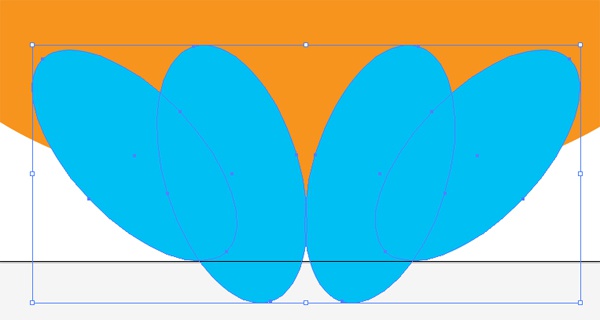
5
Για αυτό το βήμα, απέκρυψα όλα τα μπλε οβάλ εκτός από ένα. Επιλέξτε τις πορτοκαλί και μπλε ελλείψεις και, χρησιμοποιώντας το εργαλείο Shape Builder Tool (Shift + M), επιλέξτε το κάτω μέρος του μπλε οβάλ.

6
Αποεπιλέξτε τις ελλείψεις. Χρησιμοποιώντας το εργαλείο επιλογής (V), επιλέξτε το κάτω μέρος του μπλε οβάλ και πατήστε το πλήκτρο Del. Επαναλάβετε αυτά τα βήματα με τα υπόλοιπα μπλε οβάλ.

7
Επιλέξτε τα τέσσερα τμήματα των μπλε οβάλ χρησιμοποιώντας το εργαλείο επιλογής (V), μεταβείτε στο εργαλείο Shape Builder Tool (Shift + M) και σχεδιάστε μια γραμμή μέσα από αυτά. Αυτό θα συνδυάσει τα τέσσερα κυκλώματα σε ένα.

8
Επιλέξτε όλες τις διαδρομές και κάντε κλικ στο Μείον Μπροστινό στον πίνακα Pathfinder.

9
Περνάμε στο πάνω μέρος των φτερών. Χρησιμοποιώντας το εργαλείο Ellipse (L), σχεδιάστε δύο κύκλους, όπως φαίνεται στην εικόνα. Στη συνέχεια, επιλέξτε το εργαλείο Pen (P) και σχεδιάστε ένα τρίγωνο, όπως φαίνεται στην εικόνα.

10
Σχεδιάστε το ίδιο τρίγωνο για τον σωστό κύκλο. Για να συγχωνεύσετε έναν κύκλο και ένα τρίγωνο σε μια διαδρομή, επιλέξτε τα και σχεδιάστε μια γραμμή μέσα από αυτά χρησιμοποιώντας το εργαλείο Shape Builder Tool (Shift + M). Εδώ έκρυψα το πορτοκαλί οβάλ για λόγους σαφήνειας.

11
Επιλέξτε όλες τις διαδρομές και, στη συνέχεια, επιλέξτε τα μπλε περιγράμματα χρησιμοποιώντας το εργαλείο Shape Builder Tool (Shift + M) και διαγράψτε τα. Χρησιμοποιώντας το εργαλείο Ellipse (L), σχεδιάστε έναν κύκλο όπως φαίνεται στην εικόνα. Αυτό είναι το μελλοντικό κεφάλι.

12
Σχεδιάστε τα τρίγωνα και στις δύο πλευρές με το εργαλείο πένας (P) για μελλοντικά αυτιά.

13
Επιλέξτε όλες τις διαδρομές και, στη συνέχεια, επισημάνετε το πορτοκαλίτμήμα μεταξύ δύο ροζ τρίγωνα χρησιμοποιώντας το εργαλείο Shape Builder Tool (Shift + M). Διαγράψτε αυτήν την πορτοκαλί φέτα και συγχωνεύσετε τις υπόλοιπες διαδρομές χρησιμοποιώντας το εργαλείο Shape Builder Tool (Shift + M) ή τον πίνακα Pathfinder.

14
Το βασικό κύκλωμα είναι έτοιμο. Βεβαιωθείτε ότι δεν υπάρχουν πουθενά επιπλέον σημεία ελέγχου και ανοικτά περιγράμματα.

15
Επιλέξτε το περίγραμμα του ρόπαλου και αλλάξτε το χρώμα σε μαύρο. Σχεδιάστε γύρω του ένα μεγάλο κίτρινο οβάλ και κάτω από αυτό ένα ακόμα μαύρο για να συμπληρώσετε το λογότυπο.








